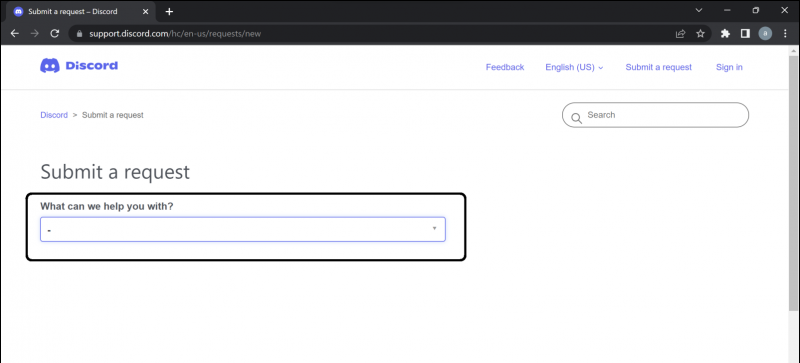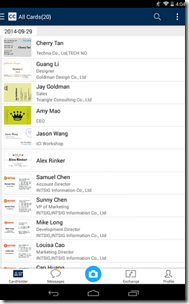Používáte svůj účet Google k registraci do většiny aplikací a webů? Také jste někdy použili zařízení k jednorázovému přihlášení k účtu Google a pak jej nikdy nepoužívali a ani si nepamatujete, kde je toto zařízení? Všichni děláme tyto věci se svým hlavním účtem. Google vám tedy nyní umožňuje odebrat těmto aplikacím třetích stran přístup a důvěryhodná zařízení z vašeho účtu, takže k nim nebudete nikde přihlášeni a k vašim datům nebude mít přístup žádný web ani aplikace.
Přečtěte si také | Jak odebrat profilový obrázek z účtu Google (Gmail, YouTube, Google Meet)
Odeberte z účtu Google přístup k aplikacím třetích stran a důvěryhodná zařízení
Obsah
Co potřebuješ?
- Zařízení s prohlížečem, PC by bylo lepší volbou.
- Připojení k internetu
- Pověření účtu Google, ze kterého chcete odebrat aplikace a zařízení.
- Registrované telefonní číslo pro příjem jakéhokoli potvrzovacího kódu prostřednictvím textové zprávy.
Kroky k odebrání přístupu k aplikacím třetích stran z účtu Google
1] Na počítači nebo smartphonu otevřete libovolný prohlížeč a přejděte na stránka vašeho účtu Google .
dva] Přejděte dolů a klikněte na Přihlašování k jiným webům pod 'Bezpečnostní' sekce.

3] Ukáže vám seznam aplikací a webů, kde jste k přihlášení použili svůj účet.

4] Vyberte aplikaci, které chcete odebrat přístup, a klikněte na Odebrat přístup . V potvrzovacím vyskakovacím okně klikněte na OK .

A je to. Nyní jste úspěšně zrušili přístup k účtu Google pro danou aplikaci.
Pokud odeberete jakýkoli přístup k aplikaci z účtu Google, bude z této aplikace odhlášen účet Google. V případě aplikací a her se základními oprávněními budete muset povolení povolit, pokud plánujete aplikaci znovu použít.
Kroky k odebrání důvěryhodných zařízení z účtu Google
- Otevřete prohlížeč na libovolném zařízení a do adresního řádku zadejte následující webovou adresu a stiskněte klávesu Enter.
myaccount.google.com/security

- Přejděte dolů na této stránce a najdete sekci „Vaše zařízení“. Zobrazuje vaše nedávno přihlášená zařízení na první pohled s časem a datem.
- Klikněte na tlačítko nabídky se třemi tečkami na požadovaném zařízení, které chcete z důvěryhodných zařízení odebrat.

- Klikněte na Odhlásit se v nabídce a uvidíte potvrzovací vyskakovací okno pro potvrzení odebrání zařízení z důvěryhodných zařízení.

- Jakmile ve vyskakovacím okně kliknete na Odhlásit se, zařízení bude odebráno z důvěryhodných zařízení a účet bude automaticky odhlášen.
Přečtěte si také | Změňte své jméno, telefonní číslo a další informace v účtu Google
Balení
Takto můžete z účtu Google odebrat přístup k aplikacím třetích stran a důvěryhodná zařízení bez přístupu k této aplikaci nebo zařízení. Zařízení bude odebráno z vašeho účtu Google a pro použití aplikace se musíte znovu přihlásit. Tato funkce je nejlepší, když jste ztratili jedno ze svých zařízení s přihlášeným účtem Google.
Komentáře na Facebooku „Jak odebrat přístup třetích stran a důvěryhodná zařízení z účtu Google“,Můžete nás také sledovat a získat okamžité technologické novinky na adrese zprávy Google nebo pro tipy a triky, recenze chytrých telefonů a gadgetů, připojte se GadgetsToUse Telegram Group nebo se přihlaste k odběru nejnovějších videí GadgetsToUse Youtube Channel.